 僲乕僩PC丂DynaBook丂SX2211乮SS1600偺屻懕婡乯丂PC-NET偱亸侾俇侽侽偱偟偨
僲乕僩PC丂DynaBook丂SX2211乮SS1600偺屻懕婡乯丂PC-NET偱亸侾俇侽侽偱偟偨NO.俀俆俆丂丂丂丂丂丂丂丂 丂丂丂丂丂丂丂丂丂 By Dyna(H24.11.20)
DOS傪朰傟偦偆丒丒丒丒両
丂丂丂WindowsXP僙僢僩UP曽朄乮朰旛榐乯
丂偳傕丄Dyna偱偡丅
丂愭擔丄摉曽垽梡偺僲乕僩PC丄DynaBook丂SS1600偺屻懕婡偱偁傞SX2211偺旤昳傪僎僢僩偟傑偟偨丅傕偆丄庤撻傟偰偄傞偐傜
偲婥妝偵OS傪擖傟傛偆偲偟偰丄僩儔僽儕傑偟偨丅WindowsXP梡偺婲摦FD傪梡堄偟偨偺偵丄仈俆偺FD偱巭傑偭偰偟傑偆偺偱偡偹丅
尨場傪扵傠偆偲偟偨偺偱偡偑丄偦傟傛傝崲偭偨偺偼丄FDISK傗FORMAT摍丄偺僐儅儞僪椶傪朰傟偮偮偁傞偙偲偱偟偨丅
丂崱屻偼丄傑偡傑偡CD偐傜捈愙僙僢僩傾僢僾偱偒傞PC偑憹偊傞偱偟傚偆偐傜丄FD傪巊偭偨僙僢僩傾僢僾偼昁梫側偔側傞偺偱偟傚偆
偑丄DOS偼僕儍儞僇乕偺婎杮偱傕偁傞傛偆側婥偑偟傑偡丅
丂偲偄偆偙偲偱丄朰傟側偄偆偪偵朰旛榐偲偟偰巆偟傑偟傚偆丅FD傪巊偭偨OS偺僙僢僩傾僢僾曽朄傪両
丂丂丂丂丂丂丂丂丂丂丂丂丂丂丂丂丂丂丂丂丂丂丂丂丂丂丂丂丂丂丂丂丂丂丂丂丂丂丂丂丂丂丂丂丂丂丂丂丂丂丂丂丂By丂Dyna
儊乕儖丂丂
侾丂偼偠傔偵
丂僲乕僩PC摍偵WindowsXP摍傪擖傟傞偵偼丄HDD偵儕僇僶儕乕椞堟傪帩偭偰偄傞PC偼丄偦偙偐傜僙僢僩傾僢僾傪偟傑偡丅
偟偐偟丄偦偺椞堟傪帩偨側偄PC偼丄BIOS偵擖偭偰CD傪僼傽乕僗僩BOOT僪儔僀僽偵偟偰偐傜丄儕僇僶儕CD傪僪儔僀僽偵擖傟偰
婲摦偝偣傑偡丅嵟嬤偺PC偼丄傎偲傫偳CD婲摦偑偱偒傞僞僀僾偩偲巚偄傑偡偺偱丄偦偺PC傪偍帩偪偺曽偼丄偙偙偐傜愭傪撉傓
昁梫偼柍偄偲巚偄傑偡丅
丂梫偼丄彮偟屆偄PC傪僕儍儞僋摍偱擖庤偟偰OS傪擖傟偨偄応崌偵丄CDD婲摦偑偱偒側偄婡庬偼丄FDD婲摦偐HDD婲摦傪偟
側偄偲偄偗傑偣傫丅偙偙偱偼丄昗弨揑側曽朄丄偮傑傝CDD偱偼婲摦偱偒側偄僲乕僩PC偵OS傪擖傟傞僷僞乕儞偱丄庡偵FD婲摦
偱偒傞応崌偺曽朄傪婰榐偟傑偡丅
丂
俀丂昁梫側婡婍
昁梫側傕偺偼埲壓偺偲偍傝偱偡丅
乮侾乯僙僢僩傾僢僾偡傞PC
乮俀乯婲摦梡USB-FDD偲婲摦FD
乮俁乯僙僢僩傾僢僾梡USB-CDD偲OS偺CD
乮係乯USB亅HDD働乕僗偲懠偺摦偔僷僜僐儞
丂
丂
乮侾乯僙僢僩傾僢僾偡傞PC乮摉偨傝慜偐乯
 僲乕僩PC丂DynaBook丂SX2211乮SS1600偺屻懕婡乯丂PC-NET偱亸侾俇侽侽偱偟偨
僲乕僩PC丂DynaBook丂SX2211乮SS1600偺屻懕婡乯丂PC-NET偱亸侾俇侽侽偱偟偨
PC偼壗偱傕椙偄偺偱偡偑丄偙偙偱偼丄CDD婲摦偱偒側偄丄FDD婲摦壜擻側僲乕僩偲偟傑偟偨丅乮堦斒揑側偺偱丒丒丒乯
丂
乮俀乯婲摦梡USB-FDD偲婲摦僨傿僗僋乮FD乯
 丂
丂
婲摦偱偒傞USB亅FDD偲婲摦FD偑昁梫偱偡丅摉曽偼Windoes95偺婲摦FD傪垽梡偟偰偄傑偡丅侾枃偱嵪傒傑偡偺偱丒丒丒丅
側偍丄XP傪擖傟傞応崌偼丄儅僀僋儘僜僼僩偺HP偵XP梡婲摦FDD嶌惉曽朄偑偁傝傑偡偺偱丄FD俇枃傪梡堄偟偰嶌惉偟偰偔偩偝偄丅
偙偺応崌偼丄Windows俋俆梡偺婲摦FD偼梫傝傑偣傫丅
丂
乮俁乯僙僢僩傾僢僾梡USB-CDD偲OS偺CD

FD婲摦偑弌棃丄嶌嬈偑恑傒傑偡偲CD僽乕僩偑巒傑傝傑偡偺偱丄USB-CDD偵WinXP摍偺CD傪擖傟偰丄PC偵愙懕偟偰偍偒傑偡丅
丂
乮係乯USB-HDD働乕僗偲暿搑摦偔PC
 丂
丂 丂
丂 暿偺PC乮壗偱傕OK乯
暿偺PC乮壗偱傕OK乯
丂
俁丂嶌嬈奐巒
乮侾乯WindowsXP愱梡婲摦FD偺応崌

XP愱梡婲摦FD乮俇枃乯傪嶌惉偟偨応崌偼丄USB-CDD偵XP偺CD傪擖傟偰僙僢僩偟丄USB-FDD偵XP梡婲摦FD仈侾傪擖傟偰丄
揹尮傪ON偵偟傑偡丅屻偼丄仈俇偺FD傑偱柍帠偵恑傔偽丄嵟屻偵CDD偑婲摦偟偰丄帺摦揑偵OS偑僙僢僩傾僢僾偟傑偡丅
偨偩偟丄摉曽偺応崌丄側偤偐仈俆FD偱巭傑偭偰偟傑偆尰徾偑惗偠傞偺偱丄偙偺応崌偼師偵傛偆偵HDD婲摦傪峴偄傑偡丅
丂
乮俀乯FD亄HDD婲摦曽朄
丂傾丂HDD偺FDISK
丂乮傾乯僽乕僩僪儔僀僽傪FDD偵愝掕
丂丂丒揹尮ON偱FDD偐傜婲摦偱偒傞偐妋擣偟傑偡丅傕偟婲摦偟側偄応崌偼丄BIOS偵擖傝丄FDD傪僼傽乕僗僩僽乕僩偵曄峏偟傑偡丅
丂丂丒擖傝曽偼儊乕僇乕偵傛偭偰堘偄傑偡丅婲摦帪偵DELL偲偐F2摍傪墴偟傑偡丅乮徻嵶偼徣棯偟傑偡丅乯
丂乮僀乯HDD偺FDISK
丂丂丒僙僢僩傾僢僾偟偨偄僲乕僩偵HDD偲USB亅FDD傪僙僢僩偡傞丅

丂丂丒USB亅FDD偵OS婲摦梡FD傪擖傟丅乮摉曽偼Windows95梡傪枹偩偵巊偭偰偄傑偡丅乯
丂丂丒僲乕僩PC偺揹尮傪ON偵偟傑偡丅
丂丂丒娫傕側偔FDD偑摦偒弌偟丄FD婲摦偟傑偡丅

丂丂丒敿妏慡妏僉乕傪墴偟傑偡丅
丂丂丒屻偼丄巜帵偵廬偄傑偡丅
丂丂丒 A丗亸亜丂偑弌偰巭傑傝傑偡丅乮僐儅儞僪僾儘儞僾僩偲尵偄傑偡丅乯
丂

丂丂丒亜FDISK /MBR丂偲擖椡偟丄Enter傪墴偟傑偡丅乮彫暥帤傕OK乯
丂丂丂丂丂乮FDISK偲乛MBR偺娫偵敿妏偺僗儁乕僗傪擖傟傑偡丅乯
丂丂丂丂丂乮MBR傪幚巤偟側偄偲PC-NET偱攦偭偨僲乕僩偵摿桳偺儊僢僙乕僕偑弌懕偗傑偡丅乯
 PC-NET偱峸擖偟偨僲乕僩偺椺
PC-NET偱峸擖偟偨僲乕僩偺椺
丂
丂OK 偑弌偨傜丄嵞搙丂亜FDISK丂Enter傪墴偟傑偡丅乮崱搙偼丂乛MBR偼柍偟偱偡丅乯

丂丂丂丒戝梕検僨傿僗僋偺僒億乕僩丂丂Y丂丂Enter
丂丂丂丒係丄椞堟忣曬偺昞帵
丂丂丂丂丂仺椞堟偑愝掕偝傟偰偄偨傜嶍彍偟傑偡丅側偗傟偽丂侾丄椞堟偺嶌惉傊
丂丂丂丒俁丄椞堟偺嶍彍
丂丂丂丂丂仺椞堟偐棟榑傪嶍彍偟傑偡丅
丂丂丂丒侾丄椞堟偺嶌惉
丂丂丂丂丂仺HDD傪暘妱偡傞応崌偼丄愗傝暘偗偰偔偩偝偄丅侾偮偱椙偗傟偽丄偡傋偰傪椞堟偲偟傑偡丅
丂丂丂丂丂丂帪娫偑偐偐傝傑偡丂丂丂僪儔僀僽僠僃僢僋乮丂丂乯亾姰椆

丂丂丂丒嵟戝僒僀僘傪妱傝摉偰傑偡偐丅乮傾僋僥傿僽偵偟傑偡乯丂丂Y丂Enter
丂丂丂丒傑偨僠僃僢僋傪巒傔傑偡丅丂丂僪儔僀僽僠僃僢僋乮丂丂乯亾姰椆
丂丂丂丒廔椆偟偨傜丄ESC僉乕傪墴偟丄FDISK傪廔椆偟丄僲乕僩傪嵞婲摦偟傑偡丅
丂丂丂丂丂仺Ctrl丂亄丂Alt丂亄丂Dell丂偱傕OK偱偡丅
丂
丂僀丂HDD偺FORMAT

丂丂丂丒師偵HDD傪僼僅乕儅僢僩偟傑偡丅
丂丂丂丒傑偨FD婲摦偟偰丄摨條偵僾儘儞僾僩傪弌偟傑偡丅
丂丂丂丒亜偑弌偨傜丄丂FORMAT丂C丗丂偲擖椡偟丂Enter傪墴偟傑偡丅
丂丂丂丂丂乮FORMAT丂偲丂C偺娫偼敿妏嬻偒傑偡丅乯
丂丂丂丒FORMAT偟傑偡偐偲暦偒傑偡偺偱丂Y丂傪墴偟傑偡丅
丂丂丂丒僼僅乕儅僢僩偑巒傑傝傑偡丅丂丂丂乮丂丂乯僷乕僙儞僩廔椆偟傑偟偨丅
丂
丂丂丂埲忋偱丄HDD偺弨旛偑姰椆偟傑偟偨偺偱丄僲乕僩PC偐傜HDD傪弌偟傑偡丅
丂丂丂懠偺僲乕僩偱FDISK偟偰傕丄擣幆偟傑偣傫丅昁偢巊偆婡庬偱峴偭偰偔偩偝偄丅
丂
丂僂丂HDD傊Windows僼僅儖僟傪僐僺乕
 丂
丂 丂
丂
丂丂丒僲乕僩PC偐傜HDD傪庢傝弌偟丄USB亅HDD働乕僗偵擖傟傑偡丅
丂丂丒巊偊傞PC偵USB-HDD傪愙懕偟丄擣幆偝偣傑偡丅
丂丂丒Windows偺CD傪PC偵擖傟丄i386僼僅儖僟傪HDD偵娵偛偲僐僺乕偟傑偡丅
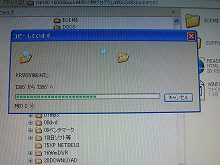
丂丂丒smartdrv.exe偺僐僺乕
丂丂丂丂仺傕偟丄婲摦FD偵smartdrv.exe偑柍偄応崌偼丄Windows98偺CD偵偁傝傑偡偺偱丄婲摦FD偵僐僺乕偟偰偍偒傑偡丅
丂丂丂丂丂乮棟桼偼屻偱愢柧偟傑偡丅乯

丂丂丒HDD傪尦偺僲乕僩偵栠偟傑偡丅
丂
僄丂OS僙僢僩傾僢僾
丂丂丒僲乕僩偵USB-FDD傪晅偗偰丄婲摦FD傪擖傟偰丄揹尮傪ON偵偟傑偡丅

丂丂丒摨條偵僾儘儞僾僩亜偑弌偨傜丄僗儅乕僩僪儔僀僽傪幚峴偟傑偡丅
丂丂丂丂丂A丗亸亜smartdrv 丂丂丂Enter丂丂丂僗儅乕僩僪儔僀僽偑幚峴偝傟傑偡丅
丂丂丂丂丂丂丂丂乮偙傟傪幚峴偝偣側偄偲丄僙僢僩傾僢僾偵巰偸傎偳帪娫偑偐偐傝傑偡丅乯
丂丂丂丂丂丂丂丂乮偲偄偆偐丄幚巤偟側偄偲尰幚揑偵嶌嬈偑廔傢傝傑偣傫丅乯
丂丂丂丂丂A丗亸亜丂 偲昞帵偝傟傑偟偨傜OK偱偡丅
丂丂丒僪儔僀僽傪C偵曄峏傪偟傑偡丅乮崱傑偱偼丄FD偱摦偄偰偄傑偟偨偑丄HDD偵曄峏偟傑偡丅乯
丂丂丂丂丂A丗亸亜C丗丂丂Enter
丂丂丂丂丂C丗亸亜丂 偲昞帵偝傟傑偡丅
丂丂丂丂丂C丗亸亜CD丂i386 丂丂Enter
丂丂丂丂丂C丗亸i386亜丂 偲昞帵偝傟傑偡丅
丂丂丂丂丂C丗亸i386亜winnt丂 丂丂Enter丂偱僙僢僩傾僢僾偑奐巒偝傟傑偡丅

丂丂丒XP偺僽儖乕夋柺偵側傝
丂丂丂丂丂XP偺僼傽僀儖埵抲傪暦偄偰偒傑偡丅C丗亸i386丂偵側偭偰偄傞偲巚偄傑偡偺偱丄
丂丂丂丂丂Enter傪墴偟傑偡丅偁偲偼丄巜帵偵廬偭偰偔偩偝偄丅埲忋両
 丂
丂
丂
丂
乮俁乯HDD偩偗偺婲摦曽朄
丂崱帪丄FDD傕CDD傕側偔丄USB愙懕偟偰傕婲摦偱偒側偄僲乕僩偑偁傞偲傕巚偊傑偣傫偑丄偐側傝屆偄僲乕僩偱偼偁傞傛偆側偺偱丄
偦偺応崌偺OS僙僢僩傾僢僾曽朄傪帵偟傑偡丅
丂側偍丄偙傟偼嫵偊偰偄偨偩偄偨傕偺側偺偱丄曇廤柍偟偱宖帵偟傑偡丅
丂偨偩丄摉曽傕帋偟偨偙偲偼柍偄偺偱丄偦偺揰丄攝椂婅偄傑偡丅
丂
仜HDD偺傒偺OS僙僢僩傾僢僾
1丂巊偆偮傕傝偺HDD傪FDD偑巊偊傞僲乕僩偵愙懕偟傑偡丅
2丂WIN95偺婲摦僨傿僗僋偱FDISK偟丄椞堟妋曐偟偰僔僗僥儉晅偒僼僅乕儅僢僩傪峴偄傑偡丅
丂丂丂(FORMAT C: /S)
3 偦偺HDD偐傜婲摦偱偒傞偙偲傪堦墳妋擣偟偨傜HDD傪庢傝弌偟傑偟偰USB傕偟偔偼PC僇乕僪愙懕偺HDD働乕僗偵擖傟偰WINDOWS偺
丂巊偊傞PC偱WINDOWS95偺俠俢偐傜WIN95僨傿儗僋僩儕傪偦偭偔傝僐僺乕偟傑偡丅丂
丂偙偺曈2.5僀儞僠HDD傪3.5僀儞僠偵曄姺偡傞傾僟僾僞偑偁傟偽僨僗僋僩僢僾偱傕偱偒傑偡丅
4 WIN95婲摦僨傿僗僋偺拞恎傪偦偭偔傝儖乕僩僨傿儗僋僩儕偵僐僺乕偟偰
丂丂config.sys偲autoexec. bat傪俠僪儔僀僽偲偟偰婲摦弌棃傞傛偆偵庤捈偟偟傑偡丅
丂(1)autoexec.bat
丂丂丂丂@ECHO OFF
丂丂丂丂PATH=C:\
丂(2)config.sys
丂丂丂丂DEVICE=HIMEM.SYS
丂丂丂丂BUFFERS=20
丂丂丂丂FILES=60
丂丂丂丂LASTDRIVE=Z
丂丂丂丂DOS=HIGH,UMB
丂丂丂丂DEVICE=EMM386.EXE RAM
丂丂丂丂DEVICEHIGH=BILING.SYS
丂丂丂丂DEVICEHIGH=JFONT.SYS /MSG=OFF
丂丂丂丂DEVICEHIGH=JDISP.SYS /HS=LC
丂丂丂丂DEVICEHIGH=JKEYB.SYS /106 /JKEYBRD.SYS
5 屻偼働乕僗偐傜庢傝弌偟偰僲乕僩偵愙懕偟偰棫偪忋偘丄WIN95僨傿儗僋僩儕偺拞偺SETUP.EXE傪幚峴偟偰僙僢僩傾僢僾偡傞偩偗偱偡丅
丂
亙亙丂忣曬偑擖傝傑偟偨丅丂亜亜
仜Otsuka偝傫丂H24.11.22
巹偺曽朄
USB抂巕偺偁傞僞乕僎僢僩PC
USB愙懕FDD僪儔僀僽
USB愙懕CD/DVD僪儔僀僽
婲摦梡FD
乽婲摦梡FD乿偼Windows98SE偱DOS婲摦FD傪嶌傝丄DOS
偺僪儔僀僶乕偱CD僪儔僀僽偑撉傔傞傛偆偵偟偰偁傝傑偡丅
PC偵FDD偲CD傪USB偱愙懕偟偰丄FDD偐傜婲摦偡傞丅
>A:偐傜丄HDD偺僼僅乕儅僢僩摍傪峴偆丅
CD偐傜(椺 >Q:\I386)僙僢僩傾僢僾傪幚峴偡傞丅
仺忣曬偁傝偑偲偆偛偞偄傑偡丅
丂偦偆側傫偱偡傛偹丄婲摦FD偵USB-CDD偺僪儔僀僶乕傪慻傒崬傔傟偽丄堦斣妝偱偡傛偹丅
丂DOS偺昗弨僪儔僀僶乕偱USB-CDD偑摦偔側傜偙偺曽朄偑堦斣娙扨偐偲巚偄傑偡丅丂By丂Dyna
仜僉僢僋儞偝傫丂H24.11.23
偍媣偟傇傝偱偡僉僢僋儞偲怽偟傑偡丒丒丒
偁側偨條偺WindowsXP僙僢僩UP曽朄乮朰旛榐乯傪尒偝偣偰偄偨偩偒傑偟偨両
Windows XP偺僙僢僩傾僢僾曽朄偱偡偑巹偑偄偮傕峴偭偰偄傞曽朄偑偁傞偺偱偙偺儊乕儖傪憲傜偣偰偄偨偩偒傑偟偨丒丒丒
偙偺曽朄偼Windows2000偱傕巊偊傑偡乮専徹嵪傒
傑偢丄昁梫側傕偺偼
丒WindowsXP傪僀儞僗僩乕儖偟偨偄応崌偼XP埲忋偺僶乕僕儑儞偑摦偄偰偄傞WindowsPC
乮埲壓丄曣娡偲屇偽偣偰偄偨偩偒傑偡乯
乮Windows2000偺応崌偼2000埲忋偺僶乕僕儑儞偑昁梫偱偡乯
丒HDD傪USB偲偟偰曄姺偡傞傾僟僾僞乕"乽SATA IDE USB曄姺傾僟僾僞乿偲傕尵偆傜偟偄偱偡"
乮帺嶌側偳偺PC偱偼僗儗乕僽偲偟偰愙懕偟偰傕OK乯
偲傝偁偊偢丄Amazon偱昡壙偑崅偐偭偨傕偺傪嵹偣偰偍偒傑偡
http://www.amazon.co.jp/SANWA-SUPPLY-SATA-USB%E5%A4%89%E6%8F%9B%E3%82%B1%E3%83%BC%E3%83%96%E3%83%AB-0-65m-USB-CVIDE2/dp/B001E8WOFQ/ref=pd_cp_computers_0
http://www.amazon.co.jp/%E3%82%BF%E3%82%A4%E3%83%A0%E3%83%AA%E3%83%BC-GROOVY-HDD%E3%82%92USB-IDE%E6%8E%A5%E7%B6%9A2-5-UD-303SM/dp/B001P4WEMW/ref=pd_cp_computers_3
http://p.tl/imtx
丒僀儞僗僩乕儖偟偨偄OS偺僀儞僗僩乕儖僨傿僗僋
丒僀儞僗僩乕儖偟偨偄OS偺僾儘僟僋僩僉乕
丒曣娡偵傕僨傿僗僋僪儔僀僽偑側偄応崌偩偗僨傿僗僋僪儔僀僽
偲傝偁偊偢丄Amazon偱昡壙偑崅偐偭偨傕偺傪嵹偣偰偍偒傑偡
http://www.amazon.co.jp/%E3%83%AD%E3%82%B8%E3%83%86%E3%83%83%E3%82%AF-LDR-PME8U2LBK-Logitec-USB%E3%83%90%E3%82%B9%E3%83%91%E3%83%AF%E3%83%BC%E5%AF%BE%E5%BF%9C%E3%83%9D%E3%83%BC%E3%82%BF%E3%83%96%E3%83%ABDVD%E3%82%B9%E3%83%BC%E3%83%91%E3%83%BC%E3%83%9E%E3%83%AB%E3%83%81-%E3%83%96%E3%83%A9%E3%83%83%E3%82%AF/dp/B002GWUX7A/ref=sr_1_2?s=computers&ie=UTF8&qid=1353671592&sr=1-2
http://www.amazon.co.jp/%E3%83%91%E3%82%A4%E3%82%AA%E3%83%8B%E3%82%A2-BDXL%E5%AF%BE%E5%BF%9C-USB2-0%E6%8E%A5%E7%B6%9A-%E5%A4%96%E4%BB%98%E5%9E%8B%E3%83%9D%E3%83%BC%E3%82%BF%E3%83%96%E3%83%ABBD-BDR-XD04J/dp/B006ZCFHZA/ref=sr_1_17?s=computers&ie=UTF8&qid=1353671592&sr=1-17
http://www.amazon.co.jp/BUFFALO-Boost%E3%82%B1%E3%83%BC%E3%83%96%E3%83%AB%E6%90%AD%E8%BC%89-%E3%83%9D%E3%83%BC%E3%82%BF%E3%83%96%E3%83%ABDVD%E3%83%89%E3%83%A9%E3%82%A4%E3%83%96-%E3%83%9B%E3%83%AF%E3%82%A4%E3%83%88-DVSM-PC58U2V-WH/dp/B004LQ190E/ref=sr_1_7?s=computers&ie=UTF8&qid=1353671592&sr=1-7
丂
師偵僙僢僩傾僢僾偺傗傝曽偱偡丅
嘆僼僅乕儅僢僩乮FAT32偐NTFS乯傪偟偨HDD傪WindowsXP傑偨偼2000偑摦嶌偟偰偄傞暿偺PC(曣娡)USB偲偟偰HDD
丂丂(椺 F:)傪愙懕偟傑偡丅乮僗儗乕僽偲偟偰愙懕偟偰傕OK乯
嘇曣娡PC忋偱僐儅儞僪僾儘儞僾僩傪奐偒傑偡乮僗僞乕僩仺僾儘僌儔儉仺傾僋僙僒儕仺僐儅儞僪僾儘儞僾僩乯丂傑偨偼
丂丂Windows僉乕亄R傪墴偟偰僼傽僀儖柤傪巜掕偟偰幚峴傪奐偒cmd偲擖椡屻僄儞僞乕
嘊僙僢僩傾僢僾CD偱i386偺僙僢僩傾僢僾僼傽僀儖偑偁傞応強傪巜掕偡傞嶌嬈傪偟傑偡
丂 偨偲偊偽僨傿僗僋僪儔僀僽偑E:\偺応崌偱偡偑(埲壓偺(enter)昞婰偼僉乕傪墴偡憖嶌偱偡)
丂丂E: (Enter)
丂丂CD i386 (Enter)
丂丂偲擖椡偟夋柺偵 E:\i386>丂偲昞帵偝傟偰偄側偗傟偽嶌嬈庤弴偺俁偺応強傪嵞妋擣偟偰偔偩偝偄丅
嘋埲壓偺僐儅儞僪傪擖椡偟傑偡丅
丂丂愝掕偡傞僪儔僀僽偼俥偺椺側偺偱丄堎側傞応崌偼拲堄偱偡両
丂丂WINNT32 /syspart:F: /tempdrive:F: /noreboot (Enter)
丂丂乮僗儁乕僗俁売強傕昁偢昁梫偱偡乯
嘍偟偽傜偔偡傞偲Windows偺僙僢僩傾僢僾夋柺偑奐偒傑偡偺偱乽怴婯偵僀儞僗僩乕儖乿傪慖戰偟傑偡丅丂
丂丂乮曣娡俹俠偺僙僢僩傾僢僾慖戰偱偼側偄偺偱偛埨怱傪両乯
嘐徻嵶僆僾僔儑儞(僾儘僟僋僩僉乕擖椡屻)偱乽僙僢僩傾僢僾僼傽僀儖傪慡偰CD偐傜僐僺乕偡傞乿
丂丂乮慖戰崁栚偑側偄応崌傕偁傝傑偡乯
丂丂丂丂仺僠僃僢僋傪擖傟偰偔偩偝偄
丂丂乽僙僢僩傾僢僾拞偵僀儞僗僩乕儖僪儔僀僽暥帤偲僷乕僥傿僔儑儞傪慖戰偡傞乿
丂丂丂丂仺僠僃僢僋傪偼偢偟偰偔偩偝偄
嘑 俥僪儔僀僽傊偺僼傽僀儖揮憲偑巒傑傝5暘偐傜30暘掱搙偱姰椆偟偰夋柺偑尦偵栠傝傑偡偑奐偄偨傑傑偺僐儅儞僪
丂丂僾儘儞僾僩偼乽exit (Enter)乿偲僐儅儞僪傪擖椡偟偰暵偠偰壓偝偄丅
丂丂乮乽乿偲乮Enter乯偺暥帤擖椡偼晄梫乯
丂丂
嘒僼傽僀儖僄僋僗僾儘乕儔傑偨偼儅僀僐儞僺儏乕僞偐傜埲壓偺揮憲愭偺僼傽僀儖傪嶍彍偟偰偔偩偝偄丅
丂丂F:\$Win_nt$.~bt\Migrate.inf
丂丂乮偙偺僼傽僀儖偼丄偡傋偰偺僼傽僀儖傪昞帵偵偟側偄偲塀傟偨傑傑偱偡偺偱
丂丂僼傽僀儖僄僋僗僾儘乕儔偺儊僯儏乕僶乕偱丄
丂丂僣乕儖仺僼僅儖僟僆僾僔儑儞仺[僞僌]昞帵仺乵昞帵榞撪乶徻嵶愝掕偺堦斣壓偐傜俁偮慡偰偺僠僃僢僋傪奜偟偰
丂丂俷俲傪墴偣偽慡偰昞帵偝傟傑偡丅乯
嘓曣娡偺嶌嬈偼姰椆偱偡偺偱僴乕僪僂僃傾偺埨慡側庢傝奜偟傪偟偰偐傜揮憲愭偺僪儔僀僽傪偼偢偟偰偔偩偝偄丅
嘔偦偟偰CD-ROM僪儔僀僽柍偟偺僷僜僐儞偵揮憲偟偨HDD傪慻傒崬傫偱揹尮傪擖傟偰婲摦偟傑偡丅
丂丂CD-ROM僪儔僀僽柍偟偺僷僜僐儞偱僙僢僩傾僢僾夋柺偑昞帵偝傟丄僙僢僩傾僢僾嶌嬈偑CD晄梫偱宲懕偝傟傑偡丅
埲忋偱嶌嬈偼廔傢傝偵側傝傑偡丅
仧嶲峫仧
http://blog.livedoor.jp/d_labo/archives/65042516.html
http://c.webry.info/at/enb84689/pc/commentlist.htm?circleID=97e6220361&categoryID=2&topicID=6
偪側傒偵偙偺嶌嬈偱懝奞偑敪惗偄偨偟偰傕Dyna巵媦傃僉僢僋儞偼愑擟傪栤偄傑偣傫丅
丒丒丒
棎暥仌挿暥偱幐楃偟傑偟偨両
暥偑偍偐偟偄偲偙傠偑偁傞偐傕偟傟側偄偺偱偍庤悢偱偡偑彂偒姺偊偰偔偩偝偄丅丅丅
嶲峫掱搙偵偱傕偟偰偔傟傟偽岾偄偱偡両
僉僢僋儞
丂
仺忣曬偁傝偑偲偆偛偞偄傑偡丅
丂
丂偝偡偑偵丄撉傫偩偩偗偱偼丄偪傚偭偲擄偟偄偺偱尋媶偝偣偰偔偩偝偄丅丂By丂Dyna
丂
丂
丂偳傕丄Dyna偱偡丅
丂側偵傕崱崰丄WindowsXP偺僙僢僩UP曽朄傪彂偐側偔偰傕丒丒丒丒丒丒丒丒丒丒丒丒丒丒丒丒丒丒丅偲巚偭偨偺偱偡偑丄崱垽梡偺SS1600僔儕
乕僘傪挻偊偰丄C2D側僲乕僩偵堏峴偟偰偄偔偲丄傕偆偙偺傛偆側嶌嬈偼柍偔側偭偰偄偔偺偱偡偹丅
丂偦偺愄丄Windows偼俁丏侾偐傜偼偠傔傑偟偨丅巊偄偯傜偄OS偱偟偨偑丄偦偺撪偵椙偔側偭偰峴偔偲巚偭偨傕偺偱偡丅偦偟偰姶摦
偺Windows95偺搊応両杮摉偵慺惏傜偟偄OS偑弌偨偲巚偭偨傕偺偱偡丅僷僜僐儞偺曋棙偝偑寘堘偄偵曄傢傝傑偟偨丅
丂偦偟偰Windows98傊偲曄傢偭偰峴偔偺偱偡偑丄惼庛側OS備偊偵丄偡偖僼儕乕僘偟偰媰偐偝傟偨傕偺偱偡丅偱傕岲偒偱偟偨丅
偦偺屻偺XP偺搊応偱偼丄悢擭條巕尒傪偟傑偟偨丅偦傟偼Win98偑岲偒偩偭偨偣偄傕偁傞偺偱偡偑丄XP偺椙偝偑暘偐傜側偐偭
偨偐傜偱偡丅偦偟偰WindowsXP偺嵦梡両
丂慺惏傜偟偄偲尵偆偐丄寴楽側OS偱偡偹丅婡婍偑偟偭偐傝偟偰偄傞偲丄椺偊偽ASUS偺僞乕儈僱乕僞乕偼丄峸擖屻侾夞僙僢僩UP
偟偨偩偗偱丄庤曻偡傑偱擇搙偲OS傪擖傟傞偙偲偼偁傝傑偣傫偱偟偨丅傕偪傠傫VISTA傗Win7偑弌偰偄傞尰嵼偱傕丄枹偩偵XP傪
巊梡偟偰偄傑偡丅屄恖揑偵偼傎傏姰慡側OS偲巚偭偰偄傞偐傜偱偡丅
丂嵟嬤偼Windows8傑偱搊応偟傑偟偨偑丄崱屻OS傪曄偊傞梊掕偼枹偩偵尒偊偰棃傑偣傫丅僯乕僘偑柍偄偺偑尨場偱偡偑丄
偦傟傛傝傕XP偵垽拝偑偁傞偺偑堦斣偐偲巚偄傑偡丅XP偑崱屻偄偮傑偱巊傢傟懕偗傞偐暘偐傝傑偣傫偑丒丒丒丒丒丒丒丒丒丒丒丅
丂偲偄偆偙偲偱丄暔朰傟偑寖偟偔側傞堦曽側偺偱丄偙偙偵朰旛榐偲偟偰傑偲傔偝偣偰偄偨偩偒傑偟偨丅偍慹枛両
丂
丂丂丂丂丂丂丂丂By丂Dyna丂丂儊乕儖丂丂
丂
丂
丂